2025-02-02 11:04:02来源:hsysdianji 编辑:佚名
对于使用索尼笔记本的用户来说,有时候可能会遇到系统崩溃、运行缓慢或需要重装系统的情况。本文将详细介绍如何通过多种方法来重装windows 7系统,帮助您轻松应对这些问题。
一键在线重装系统是一种方便且快捷的方法,特别适合能够正常开机并有网络连接的电脑。以下是具体步骤:
1. 关闭杀毒软件:在开始安装系统之前,请关闭所有杀毒软件,以免在重装过程中造成干扰或拦截导致重装失败。
2. 备份重要文件:重装系统会导致系统盘文件丢失,请务必备份桌面文件、微信聊天记录、浏览器收藏夹等重要文件。
3. 打开重装系统软件:下载并安装一个可靠的重装系统软件,如某知名装机工具。打开软件后,在首页点击“立即重装”。
4. 选择系统版本:软件会提供多种系统版本供选择,如windows 7的32位或64位。请根据您的需求选择合适的版本。
5. 选择附加软件:软件可能会推荐一些实用的软件供您选择安装,以便在重装系统后快速恢复到工作或娱乐环境。如果您不需要这些软件,请记得取消勾选。
6. 开始安装:选择备份选项后,点击“开始安装”。软件会自动下载系统镜像文件,请耐心等待。
7. 部署安装:下载完成后,软件会继续部署安装环境。部署完成后,电脑会自动重启。
8. 进入pe环境:在重启时,选择进入“geekdog pe”环境,软件将在此环境中继续安装windows 7系统。
9. 完成安装:耐心等待系统安装完成,软件会提示重启电脑。根据提示重启电脑并选择windows 7菜单进入。
对于无法开机或没有网络连接的电脑,可以使用u盘重装系统。以下是具体步骤:
1. 准备u盘:准备一个4gb以上的u盘,并下载大白菜u盘启动盘制作工具,将其制作成u盘启动盘。
2. 下载系统镜像:在网上搜索并下载windows 7的系统镜像文件,将其存放到制作好的u盘启动盘中。
3. 设置u盘启动:重启电脑,在开机画面出现时立即按下u盘启动快捷键(不同品牌电脑快捷键可能不同,可在网上查询),进入u盘启动项设置,选择u盘选项并回车保存设置。
4. 运行装机工具:进入大白菜主菜单后,运行桌面的装机工具。
5. 选择镜像和系统安装盘:在装机工具中选择u盘中下载好的windows 7镜像文件,并选择系统安装盘(一般为c盘),点击“执行”。
6. 等待安装完成:点击“是”确认安装,并勾选“完成后重启”。等待进度条达到100%后,拔掉u盘并重启电脑。
7. 完成后续安装:系统重启后会自动完成后续的程序安装,直到看到桌面,系统就彻底安装成功了。
韩博士装机大师是另一种方便的重装系统工具,以下是使用韩博士装机大师重装windows 7系统的步骤:
1. 下载并安装韩博士装机大师:从可靠网站下载韩博士装机大师的安装包,并安装到电脑上。
2. 关闭杀毒软件:启动前需关闭电脑里所有的杀毒软件,并提前备份好重要文件。
3. 打开装机大师:打开桌面上的韩博士装机大师,选择点击“开始重装”。
4. 环境监测:进入环境监测环节,检测完毕后点击“下一步”。
5. 选择系统版本:在“选择系统”里选择合适的windows 7系统文件,点击“下一步”。
6. 下载系统文件:开始下载系统文件,这个步骤需要耗费一点时间,但无需手动操作,耐心等待即可。
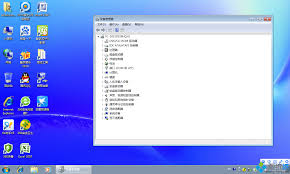
7. 部署安装环境:系统进入部署安装环境,耐心等待部署完成,再点击“立即重启”。
8. 进入pe系统:在重启时,用键盘方向键选择第二项,并按回车键进入pe系统。
9. 完成安装:在pe界面中开始安装windows 7系统,等待安装完成后,点击“立即重启”。重启完成后,进入windows 7桌面,表示韩博士重装系统成功。
通过以上三种方法,您可以轻松地在索尼笔记本上重装windows 7系统。在选择方法时,请根据您的实际情况和需求进行选择。同时,由于微软已经停止了对windows 7的支持,如果您的电脑遇到问题,可能无法得到官方的技术支持。因此,在选择操作系统时,需要权衡利弊,考虑是否需要升级硬件或更换新的操作系统。